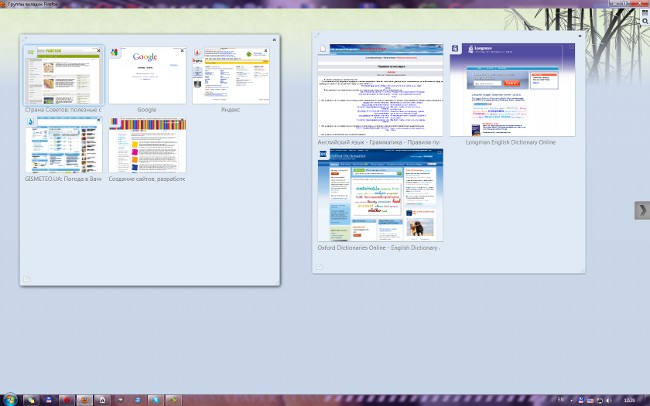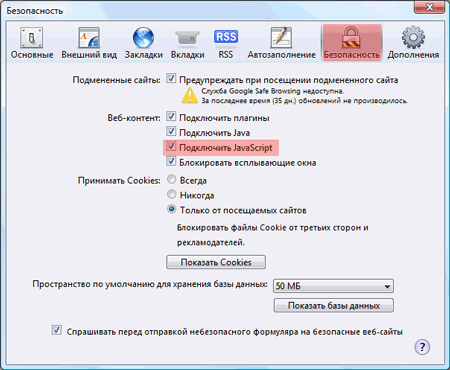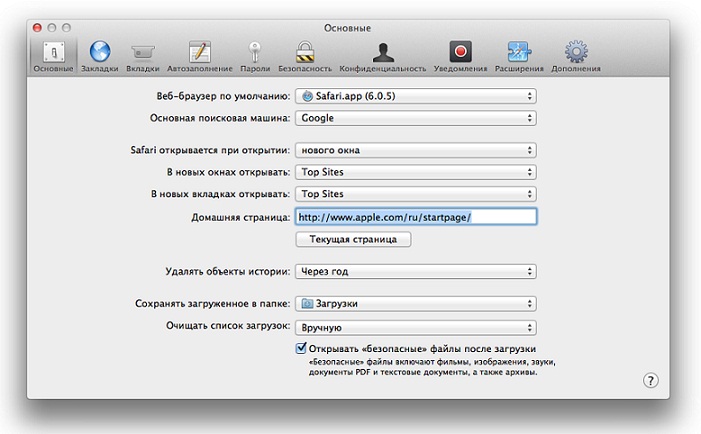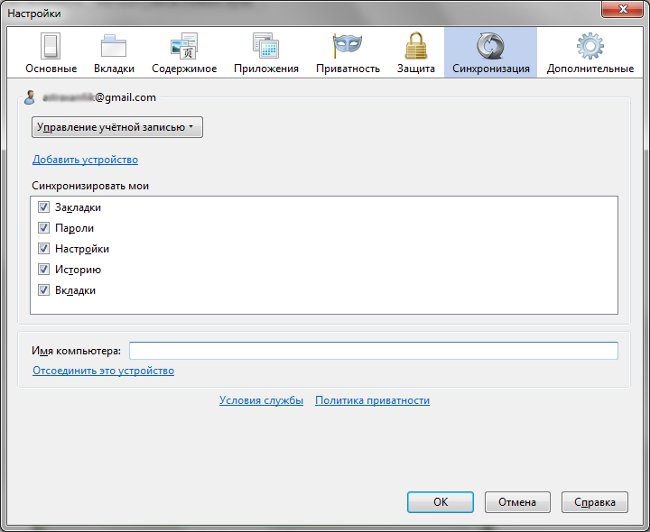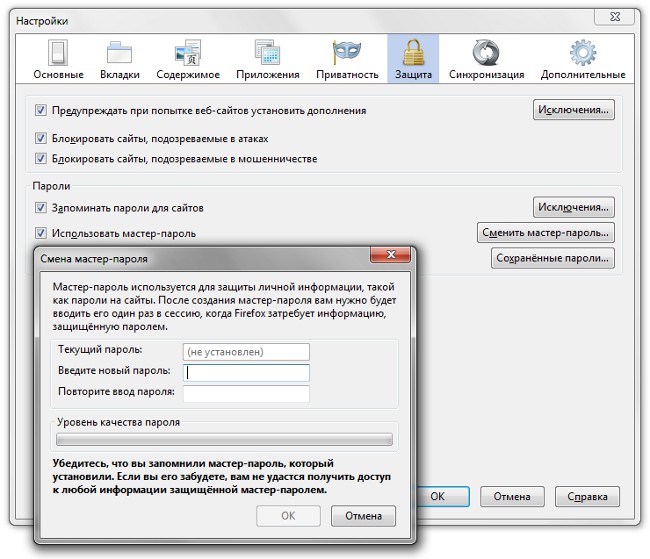Csoportfülek a Firefox 4-ben
 Valószínűleg minden aktív internet-felhasználószembesült a böngésző óriási számú lapjának problémájával, amikor egyszerre több tucat lapot nyitott meg. Nem könnyű megérteni őket, és a böngésző "felfüggeszti" őket. A népszerű Mozilla Firefox böngésző fejlesztői úgy döntöttek, hogy megkönnyítik a felhasználók számára a nyitott fülek használatát: a Firefox 4 lapjai csoportosíthatók.
Valószínűleg minden aktív internet-felhasználószembesült a böngésző óriási számú lapjának problémájával, amikor egyszerre több tucat lapot nyitott meg. Nem könnyű megérteni őket, és a böngésző "felfüggeszti" őket. A népszerű Mozilla Firefox böngésző fejlesztői úgy döntöttek, hogy megkönnyítik a felhasználók számára a nyitott fülek használatát: a Firefox 4 lapjai csoportosíthatók.A böngésző legújabb verziója új kezelőfelülettel rendelkezik Firefox Panoráma. Ez lehetővé teszi, hogy csoport lapjain Firefox 4 téma vagy egyéb kritériumokat. Csoportosítása lapot, akkor könnyebb lesz megtalálni közülük az egyik, hogy meg kell abban a pillanatban.
A csoportosító lapok átváltásához kattintson a gombra Csoport lapok (négy különböző téglalapot mutatméret). Alapértelmezés szerint a könyvjelzősáv legvégén van. Ha ez az ikon nem létezik, ne essen pánikba. A böngésző felső menüjében keresse meg a Nézet elemet, válassza ki az Eszköztárak almenüt, és ebben - Konfigurálja. Megnyílik az eszköztár konfigurációs ablak. Keresse meg az aláírt tabulátorcsoportot, majd húzza a kívánt panelre, majd kattintson a Befejezés gombra. A gomb helyett a billentyűparancsot használhatja Ctrl + Shift + E.
Tab csoportosítás (panoráma mód)Ez egy asztali felületű felület, amelyen a böngészőben megnyitott lapok jövedéki adatait lebontják. Alapértelmezés szerint a Firefox 4 nyitott lapjai egy közös csoportba vannak csoportosítva. hogy hozzon létre egy új csoportotcsak húzza az egeret, ha húzza a fület a megosztott csoportból a szabad helyre, majd húzza másik lapra. Vannak is második út - válasszon üres helyet téglalappal(mintha kiválasztaná az állományokat az "Explorer" -ban, vagy kivágná a képet egy grafikus szerkesztőben). Egy üres csoport jön létre, amelybe a kívánt lapokat húzhatja.
A fülek lehetnek húzza át egyik csoportról a másikra. A csoportok megadhatók (plnem kell őket nevezni). Ehhez kattintson a bal egérgombbal a csoport bal felső sarkában lévő ceruzával, és írja be a nevet, például a "Munka", "Humor", "Levél", "Közösségi hálózatok" stb.
Tudod állítsa be a lapok méretét. Ehhez vigye az egérmutatótjobb alsó sarokban. Ha kétoldalú nyílgá változik, tartsa lenyomva a bal egérgombot, húzza át, és a lapok méretét átméretezze a kívánt módon. hogy mozgasd a lapok csoportját, vigye az egeret az egérrel. Ha a végeknél nyilakkal keresztezõdik, tartsa lenyomva a bal egérgombot, és húzza a csoportot a kívánt helyre. hogy szoros lapcsoportkattintson a csoport jobb felső sarkában lévő keresztre.
hogy nyitott fülek egy csoportból, húzza az egeret az egyik lapon (ezkarnak kell lennie), és kattintson a bal egérgombbal. Az összes fül megnyílik a böngészőben, és a fül, amelyre rákattintott, aktív lesz. A panoráma nézethez való visszatéréshez és egy másik lapcsoport megnyitásához használja újra a Csoport lapok vagy a Ctrl + Shift + E billentyűkombinációt.
Ha szüksége van rá gyorsan megtalálja a füleket A Firefox 4-ben használja a lapok csoportjainak keresését. A panoráma módban kattintson a keresőgombra (nagyítót mutat). Megnyílik a keresési karakterlánc. Kezdje el begépelni a keresni kívánt lap nevét. A kérésnek megfelelő lapok a felvételi folyamat során kiemelkednek. Egyébként nem kell hívnia a keresősávot - ha elkezdi a gépelést, amikor panoráma üzemmódban a keresés automatikusan elindul.
Firefox Panorama - nagyon kényelmes lehetőség azok számára, akiknek több tucat vagy akár több száz lapja van a böngészőben. Ez lehetővé teszi szervezzen füleket a Firefox 4-ben. Biztos lehet benne, hogy egyetlen fül sem veszik el!